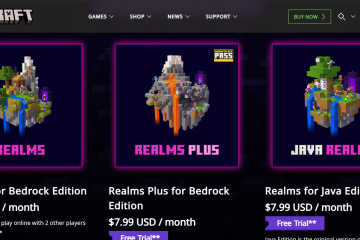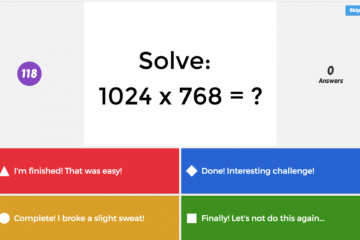Εάν αναζητάτε τρόπους για να επιταχύνετε τον υπολογιστή σας, μπορεί να σκοντάψετε στην ιδέα να κατεβάσετε τη μνήμη RAM. Η μνήμη RAM υπάρχει ως φυσικό υλικό, επομένως δεν μπορείτε να την κατεβάσετε σαν εφαρμογή ή αρχείο. Αντίθετα, μπορείτε να βελτιώσετε την απόδοση βελτιστοποιώντας το σύστημά σας, αυξάνοντας την εικονική μνήμη ή εγκαθιστώντας νέα στικάκια RAM.
1) Γιατί δεν μπορείτε να κάνετε λήψη της μνήμης RAM
Η RAM λειτουργεί ως τσιπ φυσικής μνήμης στη μητρική σας πλακέτα. Αυτά τα τσιπ συγκρατούν ενεργές εφαρμογές και διαδικασίες συστήματος, ώστε ο υπολογιστής σας να λειτουργεί ομαλά. Δεδομένου ότι η μνήμη RAM είναι υλικό, κανένας ιστότοπος ή πρόγραμμα δεν μπορεί να πραγματοποιήσει λήψη περισσότερων στη συσκευή σας.
2) Ελέγξτε την τρέχουσα μνήμη RAM και τη χρήση σας
Πρέπει να ελέγξετε τη χρήση σας προτού κάνετε οποιεσδήποτε αλλαγές. Τα χαμηλά επίπεδα μνήμης RAM ή τα υψηλά επίπεδα πίεσης συχνά εξηγούν την επιβράδυνση, το πάγωμα ή τους μεγάλους χρόνους φόρτωσης.
 στο Windows <3How">ελέγξτε τα Windows <3How">
στο Windows <3How">ελέγξτε τα Windows <3How">
Ανοίξτε τη Διαχείριση εργασιών και επιλέξτε Απόδοση. Κάντε κλικ στην επιλογή Μνήμη για να δείτε την εγκατεστημένη μνήμη RAM, την τρέχουσα χρήση και τις διαθέσιμες υποδοχές. Αυτό σας βοηθά να επιβεβαιώσετε εάν το σύστημα εξαντλείται η μνήμη κατά την κανονική χρήση.
Πώς να ελέγξετε τη μνήμη RAM στο macOS
Ανοίξτε το μενού της Apple και επιλέξτε Σχετικά με αυτό το Mac. Επιλέξτε Περισσότερες πληροφορίες και ελέγξτε την εγκατεστημένη μνήμη σας. Ανοίξτε το Activity Monitor και ελέγξτε το γράφημα πίεσης μνήμης για να δείτε εάν το σύστημά σας δυσκολεύεται υπό φόρτωση.
3) Απελευθερώστε τη μνήμη RAM χωρίς να κατεβάσετε τίποτα
Μπορείτε να βελτιώσετε γρήγορα την απόδοση εκκαθαρίζοντας εφαρμογές που χρησιμοποιούν μνήμη χωρίς λόγο. Αυτό σας δίνει συχνά επιπλέον χώρο χωρίς να ξοδεύετε χρήματα.
Κλείστε εφαρμογές παρασκηνίου
Ανοίξτε τη Διαχείριση εργασιών ή την Παρακολούθηση δραστηριότητας και αναζητήστε μεγάλες εφαρμογές που βρίσκονται ανοιχτές στο παρασκήνιο. Κάντε δεξί κλικ και επιλέξτε Τέλος εργασίας για να κλείσετε οτιδήποτε δεν χρειάζεστε, ώστε το σύστημά σας να ελευθερώσει τη μνήμη RAM αμέσως.
Απενεργοποίηση προγραμμάτων εκκίνησης
Πολλές εφαρμογές ξεκινούν κατά την εκκίνηση και παίρνουν μνήμη που δεν χρειάζεστε. Ανοίξτε τις ρυθμίσεις εκκίνησης και απενεργοποιήστε τις καταχωρίσεις που επιβραδύνουν τον χρόνο εκκίνησης ή εκτελούνται συνεχώς.
Εκκαθάριση χρήσης της μνήμης του προγράμματος περιήγησης
Τα προγράμματα περιήγησης δημιουργούν μεγάλες κρυφές μνήμες και πολλές καρτέλες χρησιμοποιούν μεγάλες ποσότητες μνήμης RAM. Κλείστε τις καρτέλες που δεν χρησιμοποιούνται, επαναφέρετε το πρόγραμμα περιήγησης ή αλλάξτε τις επεκτάσεις που δεν χρειάζεστε.
4) Αυξήστε την εικονική μνήμη (αρχείο σελίδας) ως προσωρινή ενίσχυση
Δεν μπορείτε να αντικαταστήσετε την πραγματική RAM με εικονική μνήμη, αλλά μπορείτε να μειώσετε τα σφάλματα και τις επιβραδύνσεις αυξάνοντάς την. Αυτό λειτουργεί καλά για ελαφρούς υπολογιστές πολλαπλών εργασιών ή παλαιότερους υπολογιστές.
Προσαρμογή εικονικής μνήμης στα Windows
Ανοίξτε τις Ρυθμίσεις > Σύστημα και κάντε κλικ στις Ρυθμίσεις συστήματος για προχωρημένους. Κάντε κλικ στο κουμπί Ρυθμίσεις στην ενότητα Απόδοση. Αυξήστε το μέγεθος του αρχείου της σελίδας σας, ώστε τα Windows να χρησιμοποιούν τη μονάδα δίσκου ως εφεδρική μνήμη.
 <04"height="7 src="https://windows.atsit.in/el/wp-content/uploads/sites/11/2025/11/cf80cf8ecf82-cebdceb1-cebaceb1cf84ceb5ceb2ceaccf83ceb5cf84ceb5-cf84ceb7-cebccebdceaecebcceb7-ram-cebaceb1ceb9-cf84ceb9-cebdceb1-cebaceac-1.png">
<04"height="7 src="https://windows.atsit.in/el/wp-content/uploads/sites/11/2025/11/cf80cf8ecf82-cebdceb1-cebaceb1cf84ceb5ceb2ceaccf83ceb5cf84ceb5-cf84ceb7-cebccebdceaecebcceb7-ram-cebaceb1ceb9-cf84ceb9-cebdceb1-cebaceac-1.png">
Συμπίεση μνήμης στο macOS
Το macOS διαχειρίζεται αυτόματα την εικονική μνήμη και συμπιέζει τη μνήμη RAM όταν το σύστημα αισθάνεται την πίεση. Μπορείτε να το ελέγξετε στο Activity Monitor για να επιβεβαιώσετε ότι όλα εκτελούνται κανονικά.
5) Αναβαθμίστε τη μνήμη RAM με τον σωστό τρόπο
Μια αναβάθμιση RAM επιλύει μόνιμα τις επιβραδύνσεις. Πρέπει πρώτα να ελέγξετε τη συμβατότητα για να αποφύγετε την αγορά λανθασμένης μνήμης.
Ελέγξτε τη συμβατότητα πριν από την αγορά
Ελέγξτε το μοντέλο του υπολογιστή σας, τα όρια μητρικής πλακέτας και την υποστηριζόμενη έκδοση DDR. Επιβεβαιώστε εάν η συσκευή σας χρησιμοποιεί μονάδες DIMM ή SODIMM και ελέγξτε τη μέγιστη χωρητικότητα που υποστηρίζει.
Πώς να εγκαταστήσετε τη μνήμη RAM σε επιτραπέζιο υπολογιστή
Τερματίστε τη λειτουργία του υπολογιστή σας και αποσυνδέστε το τροφοδοτικό. Ανοίξτε το πλαϊνό πλαίσιο, εντοπίστε τις υποδοχές RAM και πατήστε τα μάνδαλα ανοιχτά. Εισαγάγετε τη νέα μονάδα με τον σωστό προσανατολισμό έως ότου τα κλιπ κλειδώσουν στη θέση τους.
Πώς να εγκαταστήσετε τη μνήμη RAM σε φορητό υπολογιστή
Αφαιρέστε το κάτω κάλυμμα για πρόσβαση στη θήκη μνήμης. Αντικαταστήστε τις υπάρχουσες μονάδες ή προσθέστε νέες εάν ο φορητός υπολογιστής σας περιλαμβάνει επιπλέον υποδοχές. Ορισμένοι φορητοί υπολογιστές χρησιμοποιούν συγκολλημένη μνήμη, επομένως πρέπει να επιβεβαιώσετε τη δυνατότητα αναβάθμισης πριν αγοράσετε.
6) Όταν αγοράζετε περισσότερη μνήμη RAM είναι λογικό
Θα πρέπει να κάνετε αναβάθμιση μόνο εάν η συσκευή σας ξεπερνά το όριο τακτικά. Αυτό σας προσφέρει μια πιο ομαλή εμπειρία με gaming, επεξεργασία ή μεγαλύτερο φόρτο εργασίας.
Σημαδιές ότι χρειάζεστε περισσότερη RAM
Συχνές παγώσεις, αργή εκτέλεση πολλαπλών εργασιών και μεγάλοι χρόνοι φόρτωσης εφαρμογών συχνά σημαίνουν ότι το σύστημά σας εξαντλείται η μνήμη. Εάν ακούτε τη μονάδα αποθήκευσης να λειτουργεί συνεχώς, ο υπολογιστής σας πιθανότατα ανταλλάσσει δεδομένα λόγω χαμηλής μνήμης RAM.
Ιδανικές ποσότητες RAM για περιπτώσεις κοινής χρήσης
Οι περισσότεροι καθημερινοί χρήστες μένουν άνετα με 8 GB έως 16 GB. Οι παίκτες, οι δημιουργοί και οι ισχυροί χρήστες επωφελούνται από 32 GB ή περισσότερα. Οι βαρύτεροι φόρτοι εργασίας, όπως η επεξεργασία 4K ή οι εικονικές μηχανές χρειάζονται ακόμη υψηλότερα ποσά.
Συχνές ερωτήσεις
Μπορώ πραγματικά να κατεβάσω περισσότερη μνήμη RAM; Όχι. Η RAM διατίθεται μόνο ως λειτουργικές μονάδες υλικού που εγκαθιστάτε στη μητρική σας πλακέτα.
Γιατί οι ιστότοποι ισχυρίζονται ότι μπορώ να κατεβάσω μερικούς ιστότοπους για να εγκαταστήσω κακόβουλο λογισμικό; Αποφύγετε οποιαδήποτε υπηρεσία υπόσχεται μνήμη με δυνατότητα λήψης.
Είναι η εικονική μνήμη ίδια με τη RAM; Η εικονική μνήμη βοηθά το σύστημά σας να παραμένει σταθερό, αλλά δεν ταιριάζει με την ταχύτητα της πραγματικής μνήμης RAM.
Πόση RAM πρέπει να εγκαταστήσω; Οι περισσότεροι χρήστες μένουν άνετα με τουλάχιστον 16 GB. Ο μεγάλος φόρτος εργασίας επωφελείται από 32 GB ή περισσότερα.
Σύνοψη
Δεν μπορείτε να κάνετε λήψη της μνήμης RAM επειδή υπάρχει ως φυσικό υλικό. Ελέγξτε τη χρήση της μνήμης RAM για να επιβεβαιώσετε εάν το σύστημά σας χρειάζεται περισσότερη μνήμη. Μπορείτε να αυξήσετε την εικονική μνήμη για να σταθεροποιήσετε την απόδοση σε συστήματα χαμηλής μνήμης RAM. Αναβαθμίστε τη μνήμη RAM σας για τη μεγαλύτερη μακροπρόθεσμη αύξηση της ταχύτητας. Αποφύγετε πλαστές ιστοσελίδες λήψης RAM που διαδίδουν κακόβουλο λογισμικό.
Συμπέρασμα
Βελτιώνετε την ταχύτητα του συστήματός σας εστιάζοντας σε πραγματικές λύσεις αντί στον μύθο της λήψης RAM. Ξεκινάτε με απλά βήματα βελτιστοποίησης και προχωράτε σε μεγαλύτερες αναβαθμίσεις μόνο εάν η συσκευή σας δυσκολεύεται υπό κανονικό φόρτο εργασίας.
Μια αναβάθμιση προσφέρει τη μεγαλύτερη βελτίωση, ειδικά για παιχνίδια, επεξεργασία ή πολλαπλές εργασίες. Παραμένετε ασφαλείς αποφεύγοντας ψεύτικους ιστότοπους λήψης RAM και χρησιμοποιώντας αξιόπιστα εργαλεία ή επαληθευμένο υλικό.